最近,我遇到了一个情况下,我的Win10屏幕在朋友锁定后不会醒来。如何解决这个问题? 首先,您需要重新启动计算机,输入系统设置,查找并输入电源和睡眠,切勿设置屏幕并使用更改高级功率设置。 以下是特定说明。
已解决
1。按并握住win+i打开设置页面,然后单击[系统]。

2。单击左侧的电源并睡觉,然后将屏幕和睡眠选项设置为右。

3。然后滑动并找到“更多功率设置”,然后单击。

4。单击打开“选择关闭监视器的时间”。

5。关闭监视器并将其设置为“永不”,然后单击“保存更改”。

6。单击下面的“更改高级电源设置”。

7.单击以设置“睡眠” – “此时之后的睡眠”是“从不”和“确定”。

8。单击以设置“显示” – 更改“关闭监视器”和“从不”,然后单击“确定”。
 小白号
小白号











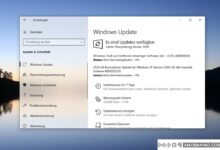



评论前必须登录!
注册